Kako dokazati besedilo v tujem jeziku v Wordu 2016

V interesu kozmopolitizma vam Word 2016 omogoča delo s tujimi jeziki. Naučite se, kako vnesti in urediti besedilo v tujem jeziku, ter preveriti črkovanje in slovnico.
Referenčne funkcije programa Excel 2016 na spustnem seznamu ukaznega gumba Iskanje in sklicevanje na zavihku Formule na traku so zasnovane tako, da obravnavajo posebej različne vidike sklicevanj na celice na delovnem listu. Ta skupina funkcij vključuje:
NASLOV, da vrnete sklic na celico kot vnos besedila v celico delovnega lista
OBMOČJA za vrnitev števila območij na seznamu vrednosti ( območja so opredeljena kot obseg sosednjih celic ali ena celica v referenci celice)
COLUMN za vrnitev številke, ki predstavlja položaj stolpca sklicevanja na celico
COLUMNS za vrnitev števila stolpcev v sklicu
FORMULATEXT za vrnitev formule, ki je navedena kot besedilni niz
GETPIVOTDATA za vrnitev podatkov, shranjenih v Excelovi vrtilni tabeli
HYPERLINK, da ustvarite povezavo, ki odpre drug dokument, shranjen v vašem računalniku, omrežju ali internetu (to lahko storite tudi z ukazom Vstavi→Hiperpovezava)
INDIRECT vrne sklic na celico, določeno z besedilnim nizom, in pripelje vsebino v celico, na katero se nanaša na to celico
LOOKUP za vrnitev vrednosti iz matrike
OFFSET, da vrnete sklic na obseg celic, ki je določen s številom vrstic in stolpcev iz celice ali obsega celic
ROW za vrnitev številke vrstice sklicevanja na celico
ROWS za vrnitev števila vrstic v obsegu celic ali matriki
RTD za vračanje podatkov v realnem času iz strežnika, ki izvaja program, ki podpira avtomatizacijo COM (Component Object Model)
TRANSPOSE, da vrnete navpični niz kot vodoravni niz in obratno
Funkciji COLUMNS in ROWS vrneta število stolpcev in vrstic v določenem obsegu celic ali matriki. Na primer, če imate obseg celic v preglednici z imenom product_mix, lahko ugotovite, koliko stolpcev vsebuje, tako da vnesete to formulo:
=STOPCI(mešanica_izdelkov)
Če želite vedeti, koliko vrstic uporablja ta obseg, vnesite to formulo:
=ROWS(miks_izdelkov)
Funkcije COLUMNS in ROWS lahko uporabite skupaj, da izračunate skupno število celic v določenem obsegu. Na primer, če želite izvedeti natančno število celic, uporabljenih v obsegu celic product_mix, ustvarite naslednjo preprosto formulo za množenje z uporabo funkcij COLUMNS in ROWS:
=STOPCI(mešanica_izdelkov)*VRSTICI(mešanica_izdelkov)
Ne zamenjujte funkcije COLUMNS (množina) s funkcijo COLUMN (ednina) in funkcije ROWS (množina) s funkcijo ROW (ednina). Funkcija COLUMN vrne številko stolpca (kot da bi Excel uporabljal referenčni sistem R1C1) za referenco celice, ki jo podate kot edini argument. Podobno funkcija ROW vrne številko vrstice za sklic na celico, ki jo podate kot njen argument.
Funkcija TRANSPOSE vam omogoča spreminjanje orientacije obsega celic (ali matrike). To funkcijo lahko uporabite za transponiranje navpičnega obsega celic, kjer podatki tečejo po vrsticah sosednjih stolpcev, v tistega, kjer podatki tečejo čez stolpce sosednjih vrstic in obratno. Za uspešno uporabo funkcije TRANSPOSE ne morate samo izbrati obsega, ki ima nasprotno število stolpcev in vrstic, temveč ga morate vnesti tudi kot formulo matrike.
Če na primer uporabljate funkcijo TRANSPOSE za transponiranje obsega celic 2 x 5 (to je obseg, ki zavzema dve sosednji vrstici in pet sosednjih stolpcev), morate izbrati prazen obseg celic 5 x 2 (tj. , obseg, ki zavzame pet sosednjih vrstic in dva sosednja stolpca) na delovnem listu, preden uporabite gumb Vstavi funkcijo za vstavljanje funkcije TRANSPOSE v prvo celico. Potem, ko izberete obseg celic 2 x 5, ki vsebuje podatke, ki jih želite prenesti v polje z besedilom Array pogovornega okna Argumenti funkcije, morate pritisniti Ctrl+Shift+Enter, da zaprete to pogovorno okno in vnesete funkcijo TRANSPOSE v celoten izbrani obseg celic kot formula matrike (zaprto v zavitih oklepajih).
Recimo, da želite prenesti podatke, vnesene v obseg celic A10:C11 (matrika 2 x 3), v prazno območje celic E10:F12 (matrika 3 x 2) delovnega lista. Ko pritisnete Ctrl+Shift+Enter, da dokončate formulo matrike, potem ko izberete obseg celic A10:C11 kot argument matrike , Excel v vsako celico obsega postavi naslednjo formulo matrike:
{=PRENOSI (A10:C11)}
Naslednja slika prikazuje uporabo funkcije TRANSPOSE. Obseg celic B2:C4 vsebuje niz 3 x 2. Če želite pretvoriti to matriko 3 x 2 v obsegu celic B2:C4 v matriko 2 x 3 v obsegu B6:D7, sledite tem korakom:
Izberite prazen obseg celic B6:D7 na delovnem listu.
Kliknite ukazni gumb Iskanje in sklicevanje na zavihku Formule traku in nato v spustnem meniju gumba izberite možnost TRANSPOSE.
Excel vstavi =TRANSPOSE() v vrstico s formulo in odpre pogovorno okno Argumenti funkcije, kjer je izbrano besedilno polje argumenta matrike.
Povlecite skozi obseg celic B2:C4 na delovnem listu, tako da besedilno polje Array Array vsebuje B2:C4, formula v vrstici Formule pa se zdaj glasi =TRANSPOSE(B2:C4).
Pritisnite Ctrl+Shift+Enter, da zaprete pogovorno okno Vstavi argumente (ne kliknite V redu) in da vstavite formulo matrike TRANSPOSE v obseg celic B6:D7, kot je prikazano tukaj.
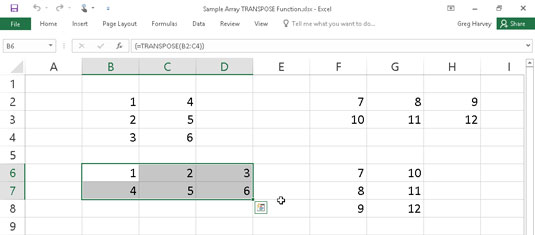
Uporaba funkcije TRANSPOSE za spremembo orientacije preprostega niza.
S klikom na gumb V redu v pogovornem oknu Argumenti funkcije se funkcija TRANSPOSE vstavi v aktivno celico trenutnega izbora celice. S tem se vrne #VALUE! vrednost napake v celico. Ne pozabite pritisniti Ctrl+Shift+Enter, da zaprete pogovorno okno in vnesete formulo v celoten obseg celic.
Če želite samo prenesti naslove vrstic in stolpcev ali preprosto tabelo s podatki, vam ni treba iti skozi zapletenost ustvarjanja formule matrike s funkcijo TRANSPOSE. Preprosto kopirajte obseg celic, ki jih želite transponirati, z ukaznim gumbom Kopiraj na zavihku Domov na traku. Postavite kazalec celice v prvo prazno celico, kamor želite prilepiti transponirani obseg, preden kliknete možnost Transpose v spustnem meniju ukaznega gumba Prilepi.
V interesu kozmopolitizma vam Word 2016 omogoča delo s tujimi jeziki. Naučite se, kako vnesti in urediti besedilo v tujem jeziku, ter preveriti črkovanje in slovnico.
Učinkovito filtriranje in razvrščanje podatkov v vrtilni tabeli Excel 2019 za boljša poročila. Dosežite hitrejše analize z našimi namigi in triki!
Reševalec v Excelu je močno orodje za optimizacijo, ki lahko naleti na težave. Razumevanje sporočil o napakah reševalca vam lahko pomaga rešiti težave in optimizirati vaše matematične modele.
Odkrijte različne <strong>teme PowerPoint 2019</strong> in kako jih lahko uporabite za izboljšanje vaših predstavitev. Izberite najboljšo temo za vaše diapozitive.
Nekateri statistični ukrepi v Excelu so lahko zelo zmedeni, vendar so funkcije hi-kvadrat res praktične. Preberite vse opise funkcij hi-kvadrat za bolje razumevanje statističnih orodij.
V tem članku se naučite, kako dodati <strong>obrobo strani</strong> v Word 2013, vključno z različnimi slogi in tehnikami za izboljšanje videza vaših dokumentov.
Ni vam treba omejiti uporabe urejevalnika besedil na delo z enim samim dokumentom. Učinkovito delajte z več dokumenti v Wordu 2013.
Sodelovanje pri predstavitvi, ustvarjeni v PowerPointu 2013, je lahko tako preprosto kot dodajanje komentarjev. Odkrijte, kako učinkovito uporabljati komentarje za izboljšanje vaših predstavitev.
Ugotovite, kako prilagoditi nastavitve preverjanja črkovanja in slovnice v Wordu 2016, da izboljšate svoje jezikovne sposobnosti.
PowerPoint 2013 vam ponuja različne načine za izvedbo predstavitve, vključno s tiskanjem izročkov. Izročki so ključnega pomena za izboljšanje vaše predstavitve.




